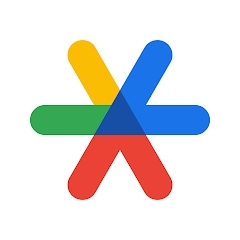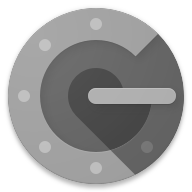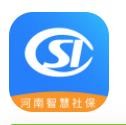- 应用介绍
- 应用截图
- 相关文章
- 相关应用
身份验证器官网版是一款让我们能体验安全登录带来的惬意既视感的生活类服务手机软件。通过快速注册就可以将各大网站和App账号与谷歌验证器进行绑定。之后登录第三方平台时,验证器会及时弹出动态验证码。一键填入即可验证身份。不告诉任何人也无需担心被盗用,因为静态码一次性,动态码时效性很短。
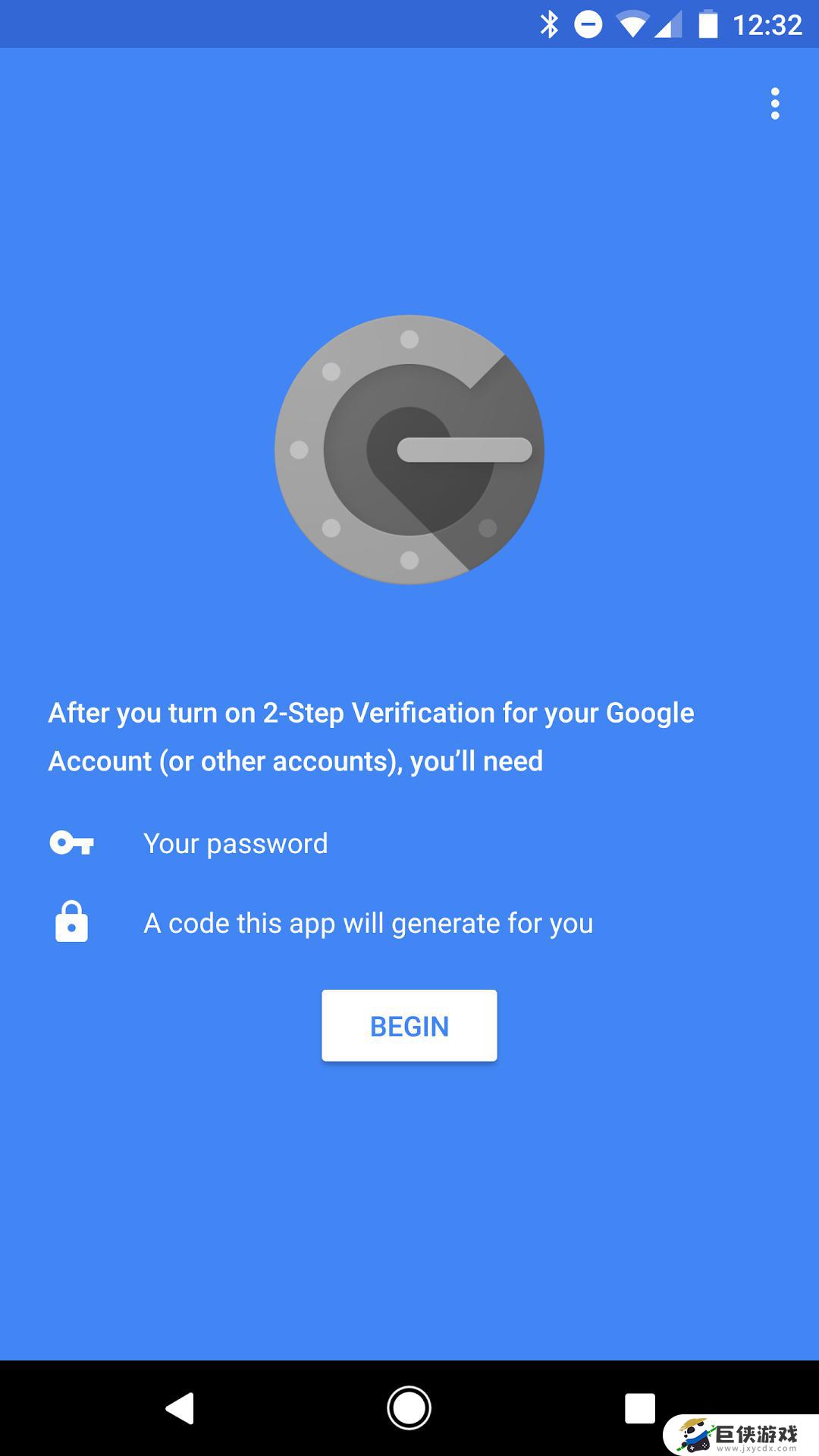
软件功能
*身份验证器官网版安卓版无需联网即可生成验证码
*份验证器可与多个提供商和帐号搭配使用
*支持 Android Wear *提供深色主题背景
*可通过 QR 码自动设置
权限声明: 摄像头:使用 QR 码添加帐号时需要用到摄像头
谷歌验证器App官方简介
可在您的手机上生成两步验证码。
两步验证功能会在您登录帐号时要求进行第二步验证,从而可为您的 Google 帐号提供更强的安全保障。
启用两步验证功能后,在登录帐号时。您除了要输入密码外,还需要输入应用在您的手机上生成的验证码。
要详细了解两步验证,请访问以下网站:https://g.co/2step
软件亮点
1、支持多个帐户;
2、支持多种语言;
3、支持多个帐户;
4、支持多种语言;
5、透过QR图码自动设定;
6、即使在飞行模式下,也能生成验证码。
软件教程
1、打开谷歌验证器,软件启动如图。
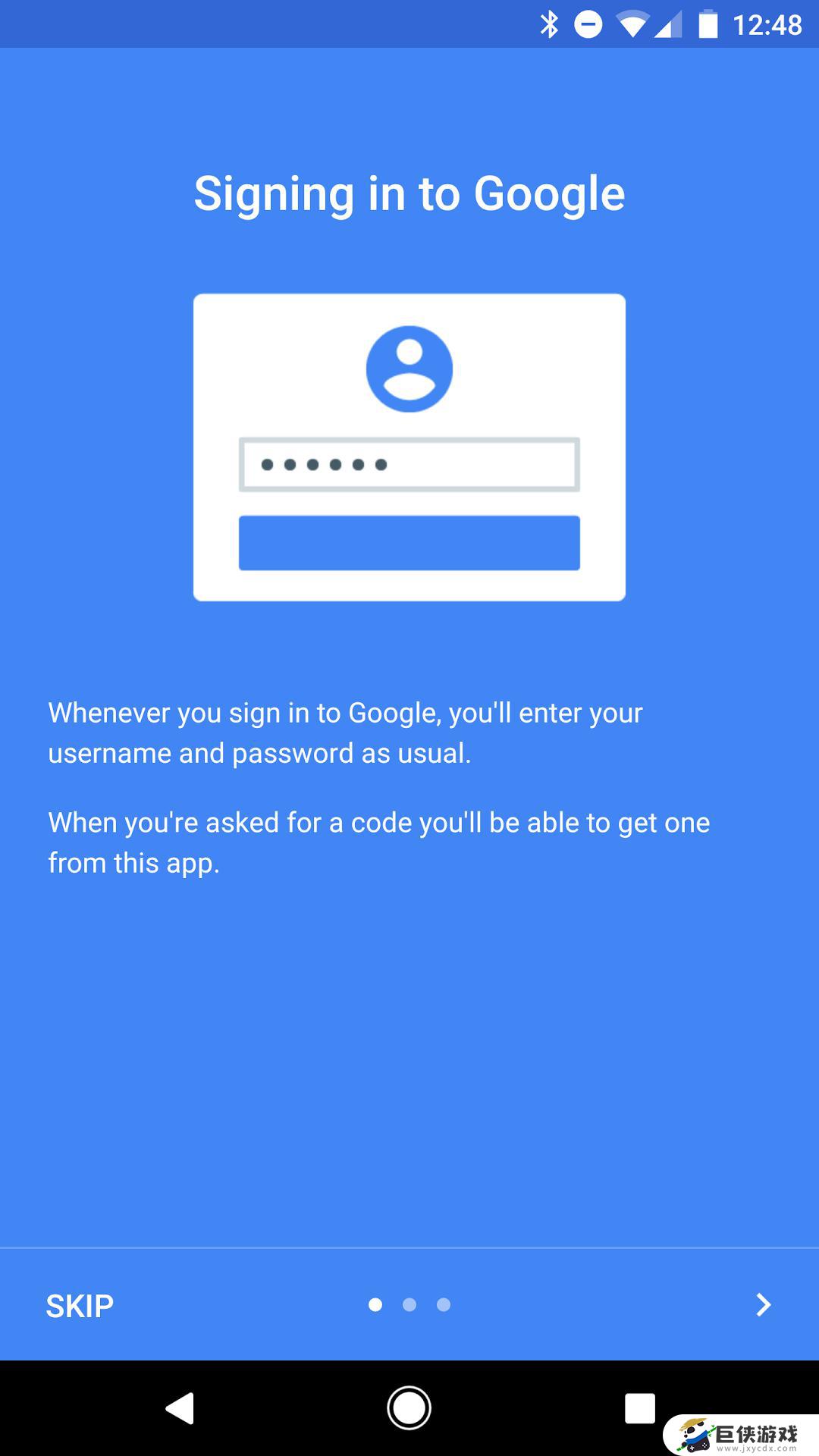
2、打开需要使用应用,比如我正在使用的某个应用,点击到它的安全设置页面。可以看到有个两步验证,我还没有开启。点击启用按钮。
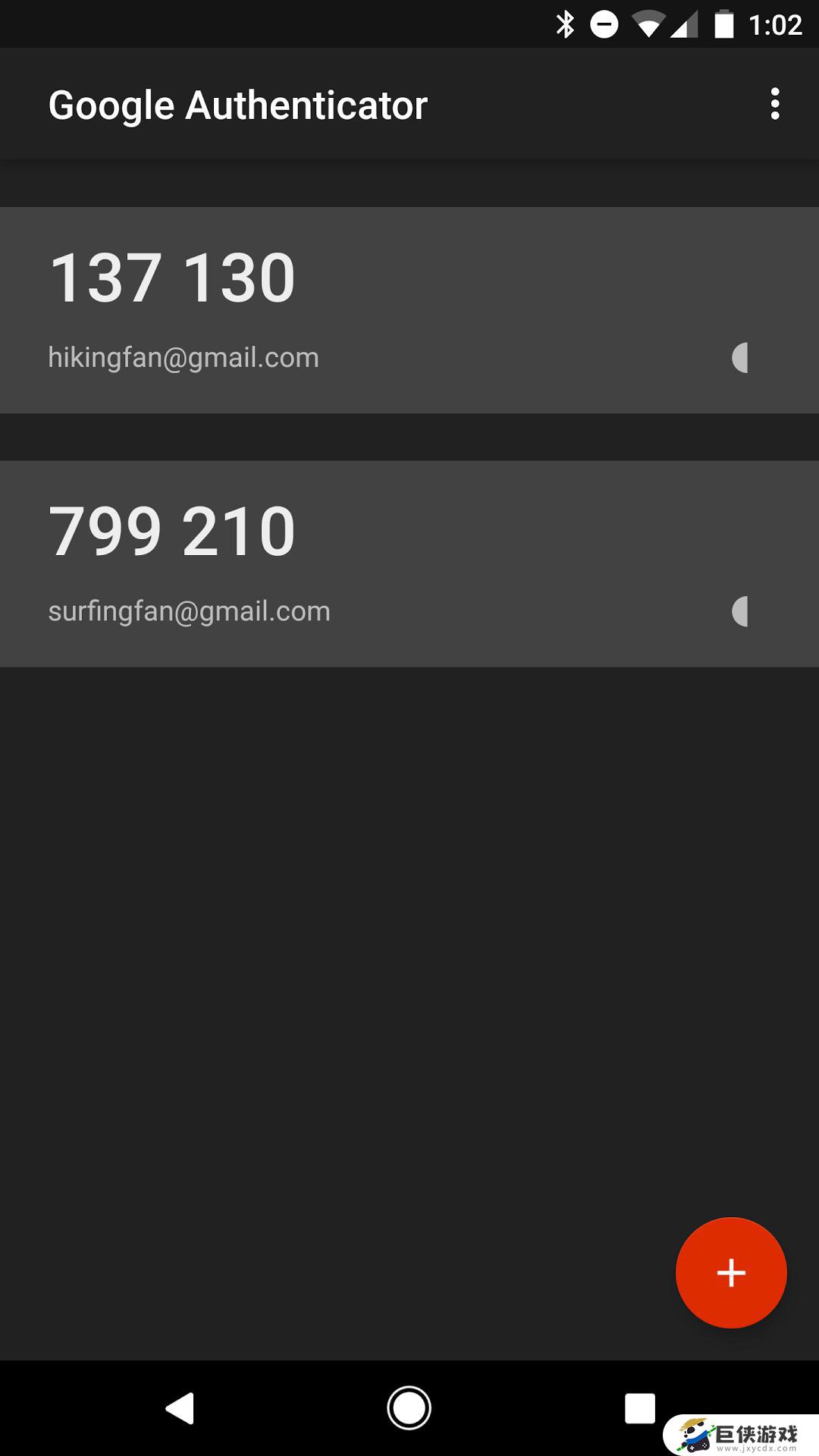
3、然后就会进入到两步验证的页面,点击到里面去,可以看到它提供了一串用于开启两步验证的数字和字母组合。把这串数字复制下来。
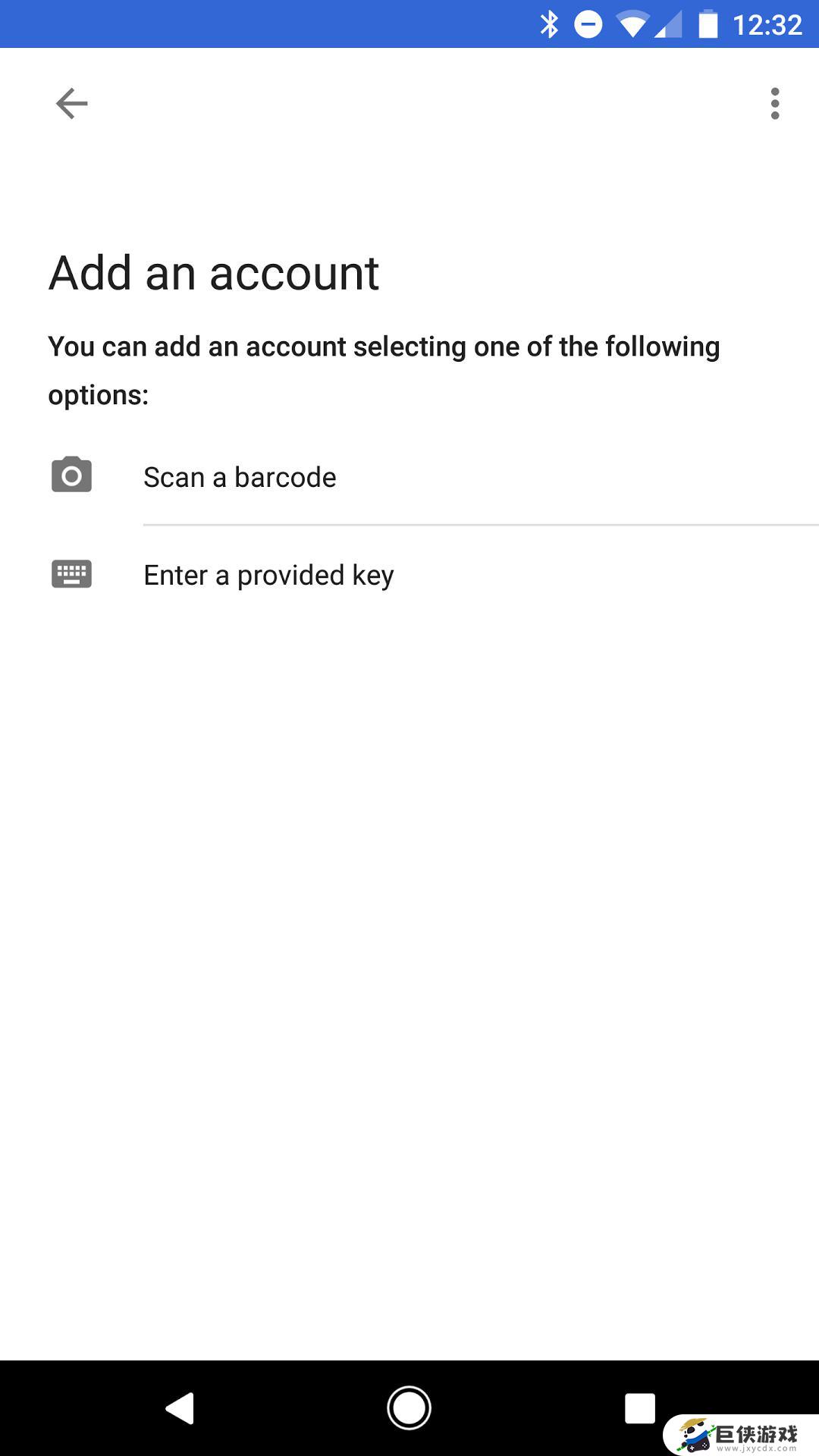
4、输入你在那个应用里的账号名,以及刚才拷贝下来的那串字符,选择按照时间来生成。然后点击添加按钮,就会开始配置对应的动态密码。

5、等待身份配置好以后,我们就能看到定时生成的动态密码了。右边会有一个倒计时的圆饼图形,转圈完以后又会生成一个新的动态密码。
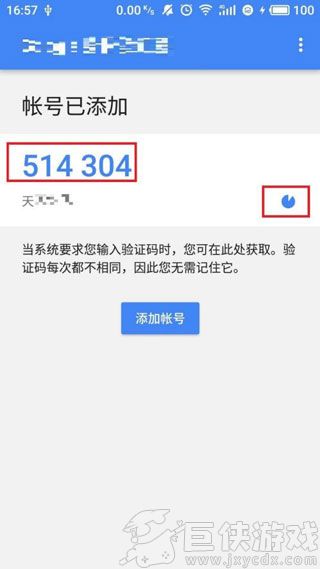
6、我们再回到刚才设置两步验证的应用,发现它设置两步验证的过程就已经用到了两步验证的密码。第一栏里就是要输入两步验证密码,第二栏里要输入的是邮箱密码。我们先点击向邮箱发送验证码。然后回到自己的登录邮箱里,就能收到验证码。
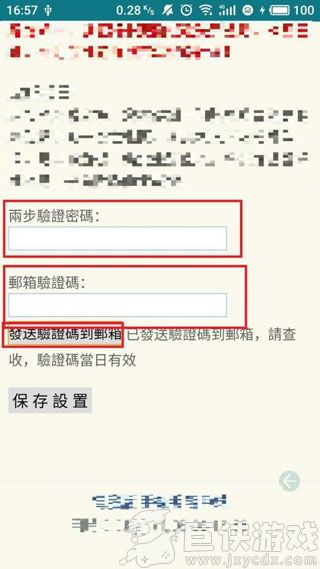
7、把邮箱里收到的验证码填到第二栏,然后再把验证器此时生成的动态密码填上去。点击保存设置,如果此时动态密码和邮箱验证码通过,那么就能正确配置了。
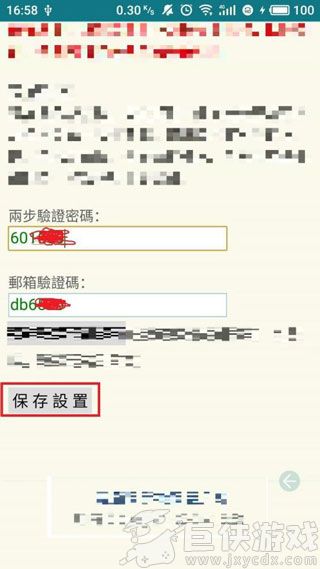
8、如下面第二张图所示,以上就是本次谷歌验证器怎么使用方法的全部介绍了,希望对你有所帮助。

软件测评
身份验证器官网版主打的就是在这个可靠保镖的帮助下,我们的账号将万无一失!即使手机未联网或电池没电,App也能提供备份的静态验证码。确保随时可用。而且配置账号绑定后,其他设备登录也需通过该App进行额外身份确认。比传统二要素验证更安全。
下载地址
相关应用
相关资讯
应用排行
- 1
- 2
- 3
- 4
- 5
- 6
- 7
- 8
- 9
- 10